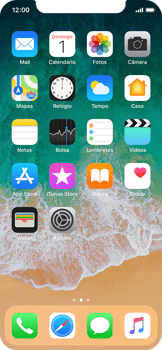Apple iOS 11 Como reiniciar o aparelho
0 votos
Aprenda a forma mais segura de reiniciar o seu smartphone quando ele travar ou apresentar algum problema.
-
Passo 1
Atenção: os passos abaixo mostram como forçar o aparelho a desligar/ligar, ou seja, reiniciar. Isso não exclui dados pessoais, arquivos e dados do aparelho.
ㅤ
Se você deseja restaurar as configurações e limpar todos os dados do iPhone, você deve restaurar as configurações de fábrica.

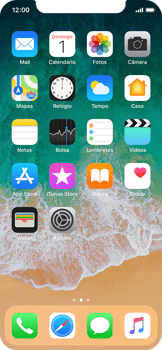
-
Passo 2
Para reiniciar o iPhone, clique e solte o botão de aumentar volume, clique e solte o botão de diminuir volume e, então, clique e mantenha pressionado o botão lateral do iPhone até a tela ser desligada.

-
Passo 3
O iPhone será inicializado automaticamente.

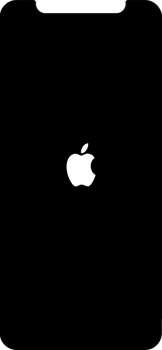
-
Passo 4
Se esta tela for exibida, deslize o dedo para cima a partir da borda inferior da tela.
ㅤ
Se esta tela não for exibida, pule para a próxima etapa.


-
Passo 5
O iPhone foi reiniciado.